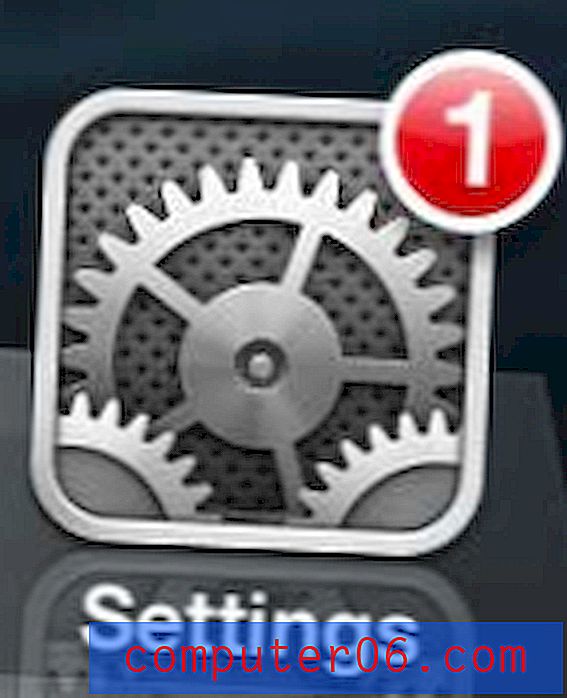Toplamım Excel 2013'te Neden Güncellenmiyor?
Excel 2013'te otomatik olarak güncellenmeyen bir miktar sinir bozucu olabilir ve etkilediği bilgilerin önemine bağlı olarak potansiyel olarak tehlikeli olabilir. Excel'i uzun süredir kullanıyorsanız ve ona güvenmeye başladığınızda, her zaman amaçlandığı gibi çalıştığını varsaymak kolay olabilir. Excel 2013'teki varsayılan ayar formüllerinizin otomatik olarak güncellenmesine neden olur, bu nedenle Excel'in ilgili formül hücrelerini otomatik olarak güncellemeyebileceğini düşünmeden, muhtemelen hücrelerdeki değerleri değiştirmeye alışkınız.
Ancak Excel 2013'ün de manuel bir hesaplama seçeneği vardır ve bazı durumlarda otomatikten el kitabına geçebilir. Aşağıdaki kılavuzumuz, çalışma kitabınız şu anda yalnızca manuel müdahale ile güncellenecek şekilde ayarlanmışsa otomatik hesaplamalara nasıl dönüleceğini gösterecektir.
Excel 2013 Formüllerini Otomatik Olarak Yeniden Güncelleştirme
Bu makaledeki adımlar, Excel 2013 çalışma sayfanızda formüllerinizin otomatik olarak güncellenmesini sağlayan ayarı nasıl yeniden etkinleştireceğinizi gösterecektir. Bu ayarın çalışma kitabınızdaki her formül için geçerli olduğunu unutmayın. Bu, herhangi bir formül türü içeren herhangi bir hücre anlamına gelir. Yalnızca otomatik olarak güncellenmeyen ekleme veya AUTOSUM formülleri için değildir.
Adım 1: Çalışma kitabını, güncelleştirilmeyen formülle açın.
Adım 2: Pencerenin üst kısmındaki Formüller sekmesini tıklayın.

Adım 3: Şeridin Hesaplama bölümündeki Hesaplama Seçenekleri düğmesini ve ardından Otomatik seçeneğini tıklayın. Formülleriniz artık otomatik olarak güncellenmelidir.
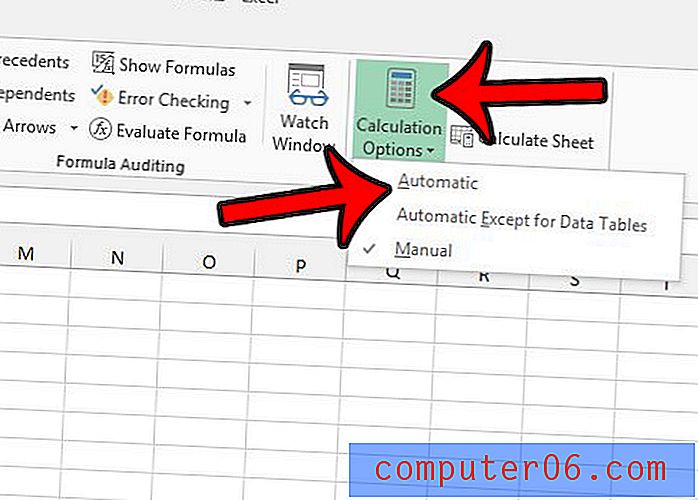
Toplamınız Hala Güncellenmiyorsa Uygulanacak Ek Adımlar
Formülleriniz zaten otomatik olarak güncellenecek şekilde ayarlandıysa, farklı bir sorun olabilir. Hücrenizin, formüllerle düzgün çalışmayan Metin olarak biçimlendirilmiş olması mümkündür. Bir hücrenin biçimlendirmesini şu yollarla kontrol edebilirsiniz:
Adım 1: Hücreyi seçin, ardından pencerenin üst kısmındaki Ana Sayfa sekmesini tıklayın.
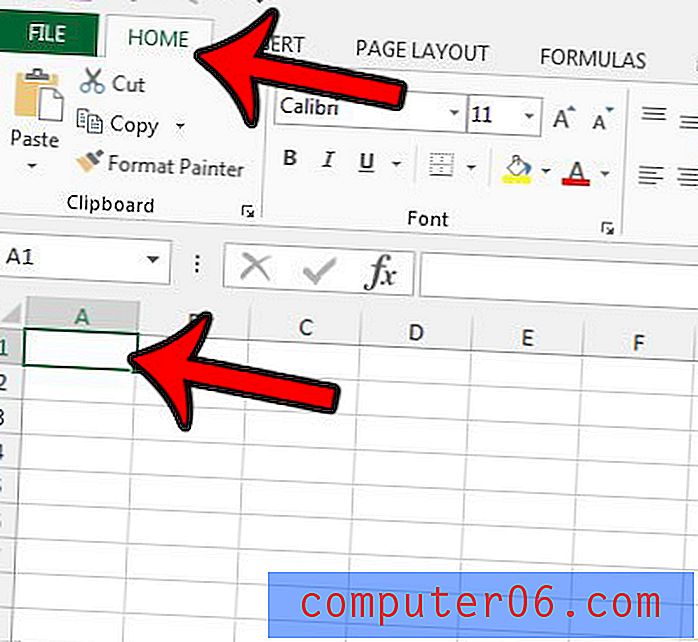
2. Adım: Şeritteki Sayı bölümünün üst kısmındaki açılır menüyü kontrol edin. Metin yazıyorsa, açılır menüyü tıklayın ve Sayı seçeneğini belirleyin.
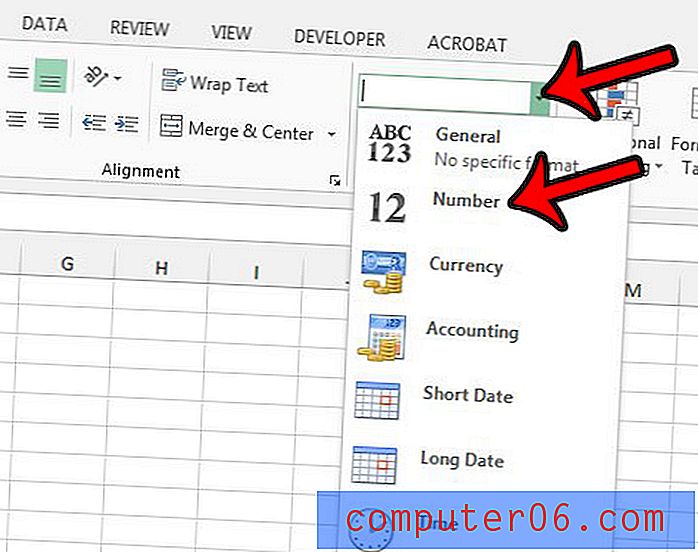
Excel'in Otomatik hesaplamadan Tamamen Manuel olarak değişmiş gibi göründüğü çoğu durumda, dosyanın seçili birden çok çalışma sayfasıyla kaydedilmiş olmasından kaynaklanır. Excel'in gelecekte Manuel hesaplamaya geçmesini önlemek için, dosyayı yalnızca bir çalışma sayfası seçili olarak kaydettiğinizden emin olun. Pencerenin üstünde çalışma kitabı adınızın yanında [Grup] kelimesini gördüğünüzde birden çok çalışma sayfasının seçildiğini söyleyebilirsiniz.
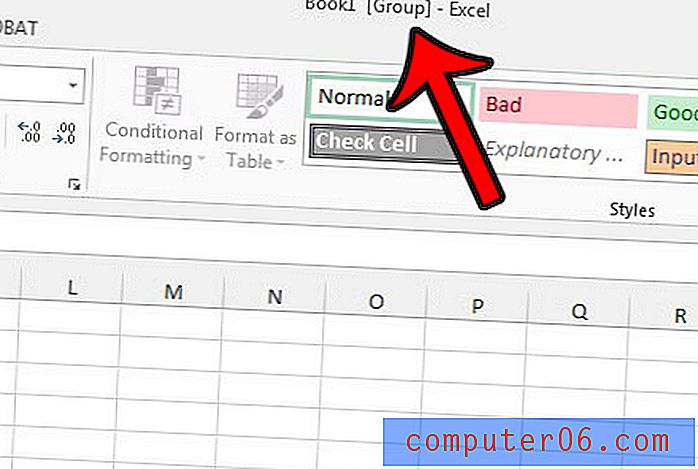
Çalışma sayfanızın gruplandırılmadığından ve bu nedenle Otomatik hesaplama ayarınızı koruyacağından emin olmak için, seçili olan grubun parçası olmayan bir çalışma sayfası sekmesine tıklamanız yeterlidir.
Excel çalışma sayfanızda okumayı zorlaştıran gölgeli hücreler var mı? Bu makale - https://www.solveyourtech.com/remove-cell-shading-excel-2013/ - hücre gölgelendirmesinin bir seçimden nasıl kaldırılacağını gösterecektir.